So entfernen Sie NullMixer Malware von Ihrem Betriebssystem
TrojanerAuch bekannt als: NullMixer Virus
Der kostenlose Scanner prüft, ob Ihr Computer infiziert ist.
JETZT ENTFERNENUm das Produkt mit vollem Funktionsumfang nutzen zu können, müssen Sie eine Lizenz für Combo Cleaner erwerben. Auf 7 Tage beschränkte kostenlose Testversion verfügbar. Eigentümer und Betreiber von Combo Cleaner ist RCS LT, die Muttergesellschaft von PCRisk.
Was ist NullMixer?
NullMixer ist ein bösartiges Programm, das Ketteninfektionen verursachen soll und als solches als Dropper eingestuft wird. Es wurde beobachtet, dass dieses Programm eine Vielzahl von Malware in infizierte Geräte einschleust, die von Informationsdiebstahl bis zu Ladeprogrammen reichen. Es ist bemerkenswert, dass NullMixer aktiv durch "geknackte" Software-Download-Webseiten verbreitet wird.
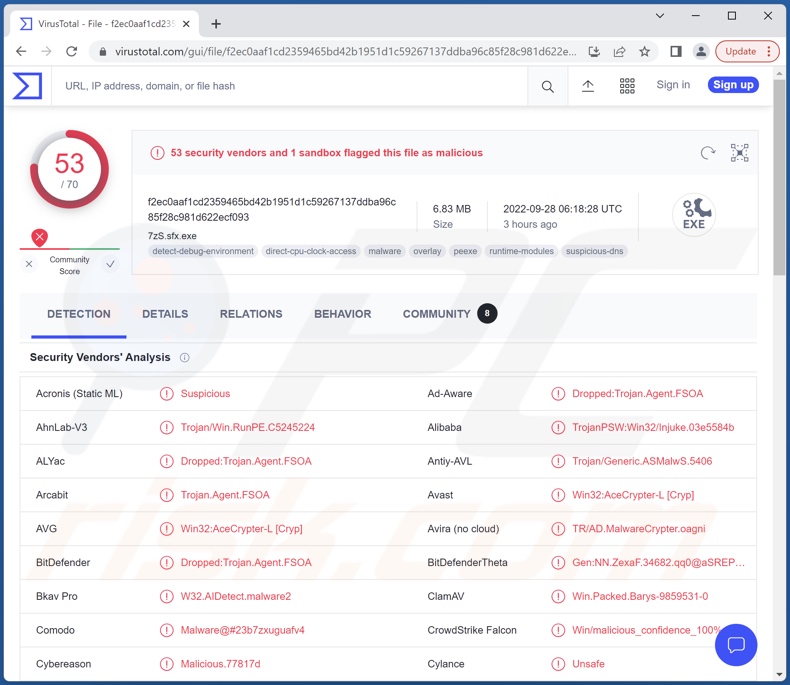
Übersicht über NullMixer Malware
Der NullMixer-Dropper soll Systeme mit Malware infizieren. Es wurde festgestellt, dass er Rechner mit verschiedenen Banking-Trojanern, Spyware, Stealern, Ladeprogrammen, Hintertüren- und anderer Malware infiziert.
Zu den Infektionen durch NullMixer können die folgenden bösartigen Programme gehören (sind aber nicht darauf beschränkt): Legion Loader, G-Cleaner, Smoke Loader, Vidar Stealer, RedLine Stealer, DanaBot, ColdStealer, PseudoManuscrypt, Raccoon Stealer und Socelars.
Die für NullMixer verwendete Verteilungsmethode ist besonders erwähnenswert. Es wurde beobachtet, dass diese Malware aktiv über Seiten verbreitet wird, die "geknackte" Software und illegale Aktivierungstools ("Cracking") zum Download anbieten. Die Opfer finden diese bösartigen Webseiten, indem sie eine relevante Suchanfrage (z.B. "Crack-Software") in eine legitime Suchmaschine eingeben, und sie erscheinen als oberste Ergebnisse.
Nach dem Zugriff auf eine solche Webseite und dem Drücken von "Download" (oder einer vergleichbaren Option) erleben Benutzer eine Weiterleitungskette, die auf eine bösartige Webseite weiterleitet. Sie fordert sie auf, den gewünschten Inhalt in einer passwortgeschützten Archivdatei herunterzuladen. Nach dem Entpacken und Ausführen der Datei beginnt die Installation von NullMixer.
Zusammenfassend lässt sich sagen, dass das Vorhandensein von NullMixer auf einem Gerät zu mehrfachen, schweren Systeminfektionen führen kann. Die potenziellen Bedrohungen hängen von den Fähigkeiten der injizierten Programme ab. Im Allgemeinen kann Malware zu einer verminderten Systemleistung oder zu Systemausfällen, Datenverlust, Hardwareschäden, ernsthaften Datenschutzproblemen, finanziellen Einbußen und Identitätsdiebstahl führen.
Wenn Sie glauben, dass Ihr Gerät mit NullMixer oder anderer Malware infiziert ist, empfehlen wir Ihnen dringend, ein Antivirenprogramm zu verwenden, um Ihr System vollständig zu überprüfen und alle erkannten Bedrohungen unverzüglich zu entfernen.
| Name | NullMixer Virus |
| Art der Bedrohung | Trojaner, Passworstehlendes Virus, Banking-Malware, Spyware. |
| Erkennungsnamen | Avast (Win32:AceCrypter-L [Cryp]), Combo Cleaner (Dropped:Trojan.Agent.FSOA), ESET-NOD32 (Multiple Detections), Kaspersky (Backdoor.Win32.Agent.myugrq), Microsoft (Ransom:Win32/StopCrypt.PAT!MTB), vollständige Liste von Erkennungen (VirusTotal) |
| Symptome | Trojaner sind so konzipiert, dass sie sich heimlich und unbemerkt in den Computer des Opfers einschleusen, so dass auf einem infizierten Rechner keine besonderen Symptome zu erkennen sind. |
| Verbreitungsmethoden | Infizierte E-Mail-Anhänge, bösartige Online-Werbung, Social Engineering, Software-“Cracks“. |
| Schaden | Gestohlene Passwörter und Bankinformationen, Identitätsdiebstahl, der Computer des Opfers wird einem Botnet hinzugefügt. |
| Malware-Entfernung (Windows) |
Um mögliche Malware-Infektionen zu entfernen, scannen Sie Ihren Computer mit einer legitimen Antivirus-Software. Unsere Sicherheitsforscher empfehlen die Verwendung von Combo Cleaner. Combo Cleaner herunterladenDer kostenlose Scanner überprüft, ob Ihr Computer infiziert ist. Um das Produkt mit vollem Funktionsumfang nutzen zu können, müssen Sie eine Lizenz für Combo Cleaner erwerben. Auf 7 Tage beschränkte kostenlose Testversion verfügbar. Eigentümer und Betreiber von Combo Cleaner ist RCS LT, die Muttergesellschaft von PCRisk. |
Ähnliche Beispiele für Malware
TeamBot, GootLoader, ModernLoader und Saitama sind nur einige Beispiele für bösartige Programme, die Ketteninfektionen verursachen können, die wir kürzlich analysiert haben.
Malware verfügt oft über mehrere Fähigkeiten, und die Funktionalitäten können unterschiedlich kombiniert werden. Egal jedoch, wie bösartige Software funktioniert, ihre Gegenwart auf einem System gefährdet die Geräteintegrität und Benutzersicherheit. Daher ist es unabdingbar, dass Bedrohung sofort nach der Erkennung entfernt werden.
Wie hat NullMixer meinen Computer infiltriert?
Wie bereits erwähnt, wird NullMixer am häufigsten über Download-Webseiten für raubkopierte Software verbreitet. Diese Seiten erscheinen in der Regel unter den ersten Ergebnissen echter Suchmaschinen, wenn Benutzer nach "Crack-Software", "Cracking-Tools" und ähnlichem suchen.
Nach dem Aufrufen dieser Seiten können Besucher mehrere Weiterleitungen sehen, die mit einer File-Sharing-Webseite enden, die sie zum Herunterladen einer passwortgeschützten Archivdatei auffordert. Nach der Extraktion und Ausführung der Datei wird die Infektionskette von NullMixer in Gang gesetzt.
Es ist wichtig zu erwähnen, dass Malware oft mit verschiedenen Techniken verbreitet wird. Diese Software wird typischerweise über Phishing und Social-Engineering-Taktiken vermehrt. Malware wird häufig als normale Programme/Medien getarnt und/oder damit gebündelt.
Infektiöse Dateien können Archive (ZIP, RAR, etc.), ausführbare Dateien (.exe, .run, etc.), Microsoft Office Dokumente, JavaScript, etc. sein. Wenn eine bösartige Datei ausgeführt, oder sonst irgendwie geöffnet wird, werden die Download/-Installationsprozesse für Malware ausgelöst.
Zu den am häufigsten verwendeten Methoden zur Verbreitung bösartiger Software gehören: Drive-by-Downloads (heimlich/betrügerisch), illegale Software-Aktivierungstools („Cracking“) und raubkopierte Programme, nicht vertrauenswürdige Downloadquellen (z.B. Freeware und Drittparteien-Webseiten, Peer-to-Peer Tauschnetzwerke, etc.), Online-Betrügereien, bösartige Anhänge und Links in Spam-E-Mails und Nachrichten, Malvertising und gefälschte Updates.
Wie vermeidet man die Installation von Malware?
Wir empfehlen dringend, nur von offiziellen und verifizierten Kanälen herunterzuladen. Außerdem müssen alle Programme mit Funktionen/Werkzeugen aktiviert und aktualisiert werden, die von echten Entwicklern bereitgestellt werden, da illegale Aktivierungswerkzeuge ("Cracks") und Updateprogramme Dritter Malware enthalten können.
Wir raten auch zur Vorsicht beim Surfen, da illegitime und bösartige Inhalte gewöhnlich normal und harmlos erscheinen. Eine weitere Empfehlung ist, bei eingehenden E-Mails vorsichtig zu sein. Die Anhänge und Links, die in verdächtigen/unwichtigen E-Mails und Nachrichten vorhanden sind, dürfen nicht geöffnet werden, da sie bösartig sein und Systeminfektion verursachen können.
Es ist unabdingbar für die Geräte-/Benutzersicherheit, dass ein seriöser Antivirus installiert und aktualisiert ist. Sicherheitssoftware muss benutzt werden, um reguläre Systemscans auszuführen und erkannte Bedrohungen zu entfernen. Wenn Sie glauben, dass Ihr Computer bereits infiziert ist, empfehlen wir die Durchführung eines Scans mit Combo Cleaner Antivirus für Windows, um infiltrierte Malware automatisch zu entfernen.
Screenshot von "Crack"-Webseiten mit bösartiger Software, die als Top-Ergebnisse bei Google erscheinen:
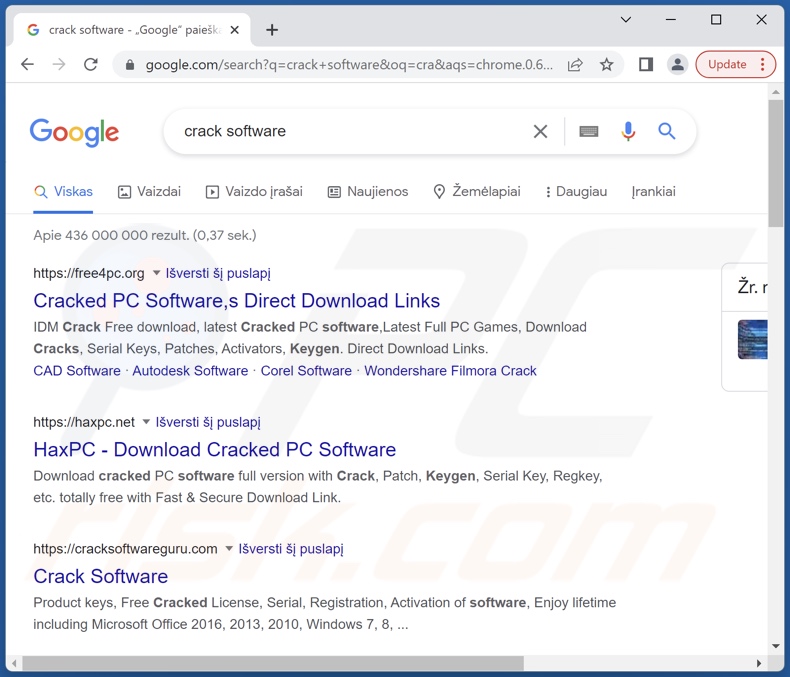
Aussehen einer Software-"Crack"-Webseite, die Malware verbreitet (GIF):
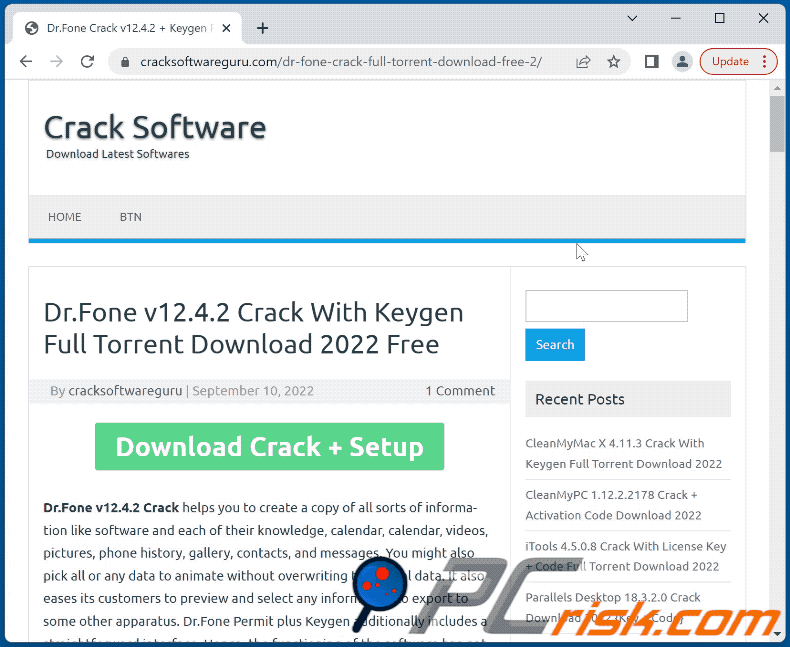
Umgehende automatische Entfernung von Malware:
Die manuelle Entfernung einer Bedrohung kann ein langer und komplizierter Prozess sein, der fortgeschrittene Computerkenntnisse voraussetzt. Combo Cleaner ist ein professionelles, automatisches Malware-Entfernungstool, das zur Entfernung von Malware empfohlen wird. Laden Sie es durch Anklicken der untenstehenden Schaltfläche herunter:
LADEN Sie Combo Cleaner herunterIndem Sie Software, die auf dieser Internetseite aufgeführt ist, herunterladen, stimmen Sie unseren Datenschutzbestimmungen und Nutzungsbedingungen zu. Der kostenlose Scanner überprüft, ob Ihr Computer infiziert ist. Um das Produkt mit vollem Funktionsumfang nutzen zu können, müssen Sie eine Lizenz für Combo Cleaner erwerben. Auf 7 Tage beschränkte kostenlose Testversion verfügbar. Eigentümer und Betreiber von Combo Cleaner ist RCS LT, die Muttergesellschaft von PCRisk.
Schnellmenü:
- Was ist NullMixer?
- SCHRITT 1. Manuelle Entfernung von NullMixer Malware.
- SCHRITT 2. Prüfen Sie, ob Ihr Computer sauber ist.
Wie entfernt man Malware manuell?
Das manuelle Entfernen von Malware ist eine komplizierte Aufgabe - normalerweise ist es das Beste, es Anti-Virus- oder Anti-Malware-Programmen zu erlauben, dies automatisch durchzuführen. Um diese Malware zu entfernen, empfehlen wir die Verwendung von Combo Cleaner Antivirus für Windows.
Falls Sie Malware manuell entfernen möchten, besteht der erste Schritt darin, den Namen der Malware zu identifizieren, die sie versuchen zu entfernen. Hier ist ein Beispiel für ein verdächtiges Programm, das auf dem Computer eines Benutzers ausgeführt wird:

Falls Sie die Liste der Programme überprüft haben, die auf Ihrem Computer laufen, wie beispielsweise mithilfe des Task-Managers und ein Programm identifiziert haben, das verdächtig aussieht, sollten Sie mit diesen Schritten fortfahren:
 Laden Sie ein Programm namens Autoruns herunter. Dieses Programm zeigt Autostart-Anwendungen, Registrierungs- und Dateisystemspeicherorte an:
Laden Sie ein Programm namens Autoruns herunter. Dieses Programm zeigt Autostart-Anwendungen, Registrierungs- und Dateisystemspeicherorte an:

 Starten Sie Ihren Computer im abgesicherten Modus neu:
Starten Sie Ihren Computer im abgesicherten Modus neu:
Benutzer von Windows XP und Windows 7: Starten Sie Ihren Computer im abgesicherten Modus. Klicken Sie auf Start, klicken Sie auf Herunterfahren, klicken Sie auf Neu starten, klicken Sie auf OK. Drücken Sie während des Startvorgangs Ihres Computers mehrmals die Taste F8 auf Ihrer Tastatur, bis das Menü Erweitere Windows-Optionen angezeigt wird und wählen Sie dann Den abgesicherten Modus mit Netzwerktreibern verwenden aus der Liste aus.

Ein Video, das zeigt, wie Windows 7 in "Abgesicherter Modus mit Netzwerktreibern" gestartet werden kann:
Windows 8-Benutzer: Starten Sie Windows 8 im Abgesicherten Modus mit Vernetzung - Gehen Sie zum Startbildschirm von Windows 8, geben Sie "Erweitert" ein und wählen Sie in den Suchergebnissen "Einstellungen". Klicken Sie auf "Erweiterte Startoptionen", im geöffneten Fenster "Allgemeine PC-Einstellungen" wählen Sie "Erweiterter Start".
Klicken Sie auf die Schaltfläche "Jetzt neu starten". Ihr Computer startet nun neu und zeigt das Menü "Erweiterte Startoptionen" an. Klicken Sie auf die Schaltfläche "Problembehandlung" und dann auf die Schaltfläche "Erweiterte Optionen". Klicken Sie im Bildschirm mit den erweiterten Optionen auf "Starteinstellungen".
Klicken Sie auf die Schaltfläche "Neu starten". Ihr PC wird neu gestartet und zeigt den Bildschirm "Starteinstellungen" an. Drücken Sie F5, um im Abgesicherten Modus mit Netzwerktreibern zu starten.

Ein Video, das zeigt, wie Windows 8 in "Abgesicherter Modus mit Netzwerktreibern" gestartet werden kann:
Windows 10-Benutzer: Klicken Sie auf das Windows-Logo und wählen Sie das Power-Symbol. Klicken Sie im geöffneten Menü auf "Neu starten", während Sie die Umschalttaste auf Ihrer Tastatur gedrückt halten. Klicken Sie im Fenster "Option auswählen" auf "Fehlerbehebung" und anschließend auf "Erweiterte Optionen".
Wählen Sie im erweiterten Optionsmenü "Starteinstellungen" aus und klicken Sie auf die Schaltfläche "Neu starten". Im folgenden Fenster sollten Sie auf Ihrer Tastatur auf die Taste "F5" klicken. Dadurch wird Ihr Betriebssystem im abgesicherten Modus mit Netzwerktreibern neu gestartet.

Ein Video, das zeigt, wie Windows 10 in "Abgesicherter Modus mit Netzwerktreibern" gestartet werden kann:
 Extrahieren Sie das heruntergeladene Archiv und führen Sie die Datei Autoruns.exe aus.
Extrahieren Sie das heruntergeladene Archiv und führen Sie die Datei Autoruns.exe aus.

 Klicken Sie in der Anwendung Autoruns oben auf "Optionen" und deaktivieren Sie die Optionen "Leere Speicherorte ausblenden" und "Windows-Einträge ausblenden". Klicken Sie nach diesem Vorgang auf das Symbol "Aktualisieren".
Klicken Sie in der Anwendung Autoruns oben auf "Optionen" und deaktivieren Sie die Optionen "Leere Speicherorte ausblenden" und "Windows-Einträge ausblenden". Klicken Sie nach diesem Vorgang auf das Symbol "Aktualisieren".

 Überprüfen Sie die von der Autoruns-Anwendung bereitgestellte Liste und suchen Sie die Malware-Datei, die Sie entfernen möchten.
Überprüfen Sie die von der Autoruns-Anwendung bereitgestellte Liste und suchen Sie die Malware-Datei, die Sie entfernen möchten.
Sie sollten ihren vollständigen Pfad und Namen aufschreiben. Beachten Sie, dass manche Malware Prozessnamen unter seriösen Windows-Prozessnamen versteckt. In diesem Stadium ist es sehr wichtig, das Entfernen von Systemdateien zu vermeiden. Nachdem Sie das verdächtige Programm gefunden haben, das Sie entfernen möchten, klicken Sie mit der rechten Maustaste auf den Namen und wählen Sie "Löschen".

Nachdem Sie die Malware über die Anwendung Autoruns entfernt haben (dies stellt sicher, dass die Malware beim nächsten Systemstart nicht automatisch ausgeführt wird), sollten Sie auf Ihrem Computer nach dem Malware-Namen suchen. Stellen Sie sicher, dass Sie verstecke Dateien und Ordner aktivieren, bevor Sie fortfahren. Falls Sie den Dateinamen der Malware finden, dann stellen Sie sicher, ihn zu entfernen.

Starten Sie Ihren Computer im normalen Modus neu. Das Befolgen dieser Schritte sollte alle Malware von Ihrem Computer entfernen. Beachten Sie, dass die manuelle Entfernung erweiterte Computerkenntnisse voraussetzt. Wenn Sie diese Fähigkeiten nicht haben, überlassen Sie die Entfernung den Antivirus- und Anti-Malware-Programmen.
Diese Schritte funktionieren bei erweiterten Malware-Infektionen womöglich nicht. Wie immer ist es am Besten, Infektionen zu vermeiden, anstatt Malware später zu entfernen. Um Ihren Computer sicher zu halten, installieren Sie die neuesten Betriebssystem-Updates und benutzen Sie Antivirus-Software. Um sicherzugehen, dass Ihr Computer keine Malware-Infektionen aufweist, empfehlen wir einen Scan mit Combo Cleaner Antivirus für Windows.
Häufig gestellt Fragen (FAQ)
Mein Computer ist mit NullMixer Malware infiziert. Sollte ich mein Speichergerät formatieren, um sie loszuwerden?
Die meisten bösartigen Programme können ohne Formatierung entfernt werden.
Was sind die größten Probleme, die NullMixer Malware verursachen kann?
Welche Bedrohungen von dieser Malware ausgehen, hängen von ihren Fähigkeiten und den Zielen der Angreifer ab. NullMixer ist ein Malware-Dropper - er wurde entwickelt, um zusätzliche bösartige Programme in Systeme zu injizieren. Daher stellen NullMixer-Infektionen besonders vielfältige Bedrohungen dar. Im Allgemeinen kann Malware zu einer verminderten Systemleistung oder zu Systemausfällen, Datenverlust, Hardwareschäden, ernsthaften Datenschutzproblemen, finanziellen Einbußen und Identitätsdiebstahl führen.
Was ist der Zweck von NullMixer Malware?
Typischerweise wird bösartige Software zu Gewinnzwecken eingesetzt. Cyberkriminelle können jedoch auch Malware benutzen, um sich zu erheitern, Prozesse zu stören (z.B. Webseiten, Dienstleistungen, Firmen, etc.), persönliche Rachefeldzüge auszuführen, oder politisch/geopolitisch motivierte Angriffe zu starten.
Wie hat NullMixer Malware meinen Computer infiltriert?
NullMixer wurde vor allem über Webseiten verbreitet, die "geknackte" (raubkopierte) Software-Downloads anbieten. Die Opfer gelangten oft auf diese Seiten, wenn sie in seriösen Suchmaschinen verwandte Anfragen stellten, da sie als oberste Suchergebnisse angezeigt wurden. Es ist jedoch wahrscheinlich, dass dieses Programm auch mit anderen Methoden verbreitet wird.
Die häufigsten Verbreitungstechniken für Malware umfassen: Drive-by-Downloads, Spam-E-Mails, Online-Betrügereien, dubiose Downloadquellen (z.B. Freeware und Webseiten Dritter, P2P Tauschnetzwerke, etc.), illegale Programmaktivierungs-Tools („Cracking“), gefälschte Updates und Malvertising. Außerdem können sich einige bösartigen Programme über lokale Netzwerke und Wechseldatenträger (z.B. externe Festplatten, USB-Sticks usw.) selbst verbreiten.
Wird mich Combo Cleaner vor Malware schützen?
Ja, Combo Cleaner ist in der Lage, fast alle bekannten Malware-Infektionen zu erkennen und zu entfernen. Es muss betont werden, dass die Durchführung eines vollständigen Systemscans unabdingbar ist, da sich hochgradig bösartige Programme in der Regel tief im System verstecken.
Teilen:

Tomas Meskauskas
Erfahrener Sicherheitsforscher, professioneller Malware-Analyst
Meine Leidenschaft gilt der Computersicherheit und -technologie. Ich habe mehr als 10 Jahre Erfahrung in verschiedenen Unternehmen im Zusammenhang mit der Lösung computertechnischer Probleme und der Internetsicherheit. Seit 2010 arbeite ich als Autor und Redakteur für PCrisk. Folgen Sie mir auf Twitter und LinkedIn, um über die neuesten Bedrohungen der Online-Sicherheit informiert zu bleiben.
Das Sicherheitsportal PCrisk wird von der Firma RCS LT bereitgestellt.
Gemeinsam klären Sicherheitsforscher Computerbenutzer über die neuesten Online-Sicherheitsbedrohungen auf. Weitere Informationen über das Unternehmen RCS LT.
Unsere Anleitungen zur Entfernung von Malware sind kostenlos. Wenn Sie uns jedoch unterstützen möchten, können Sie uns eine Spende schicken.
SpendenDas Sicherheitsportal PCrisk wird von der Firma RCS LT bereitgestellt.
Gemeinsam klären Sicherheitsforscher Computerbenutzer über die neuesten Online-Sicherheitsbedrohungen auf. Weitere Informationen über das Unternehmen RCS LT.
Unsere Anleitungen zur Entfernung von Malware sind kostenlos. Wenn Sie uns jedoch unterstützen möchten, können Sie uns eine Spende schicken.
Spenden
▼ Diskussion einblenden